Uzyskaj tokeny dostępu M2M w kilka minut z Postman
Dowiedz się, jak używać Postman do uzyskania tokenu dostępu maszyna-do-maszyny i wywoływania Logto management API w kilka minut.
Tło
Logto Management API to zestaw API, który daje programistom pełną kontrolę nad ich instancją Logto, umożliwiając zadania takie jak zarządzanie użytkownikami, dostosowywanie doświadczenia logowania i zarządzanie organizacjami na poziomie programistycznym. Aby uzyskać dostęp do tych interfejsów API, wymagana jest autoryzacja poprzez przepływ maszyna-do-maszyny (M2M) w celu uzyskania tokenu dostępu.
W naszych poprzednich wpisach wprowadziliśmy, jak używać Logto Management API w przewodniku krok po kroku, a także pokazaliśmy typowe scenariusze, aby odkryć jego pełny potencjał.
Pomimo tych zasobów, niektórzy z naszych użytkowników nadal mają trudności z rozpoczęciem na samym początku - uzyskanie tokenu dostępu. Podczas oceny interfejsu API lub budowania szybkiego prototypu, skonfigurowanie pełnego przepływu autoryzacji M2M w kodzie serwera może wydawać się zbędnym kłopotem. Czasem potrzebujesz szybko tokenu.
Na szczęście istnieje teraz sposób na zrobienie tego bez pisania ani jednej linii kodu, korzystając z narzędzia, które prawie każdy programista ma na swoim komputerze - Postman.
Przejdźmy przez kroki, aby nauczyć się, jak to zrobić w zaledwie kilka minut.
Wymagania wstępne
- Postman: Jeśli jeszcze go nie masz, pobierz i zainstaluj Postman.
- Instancja Logto: Może to być konto w Logto Cloud, lub samodzielnie hostowana instancja.
Utwórz aplikację M2M w Logto Admin Console
Postępuj zgodnie z krokami w tym samouczku, aby utworzyć aplikację M2M i przypisać jej wbudowaną rolę M2M.
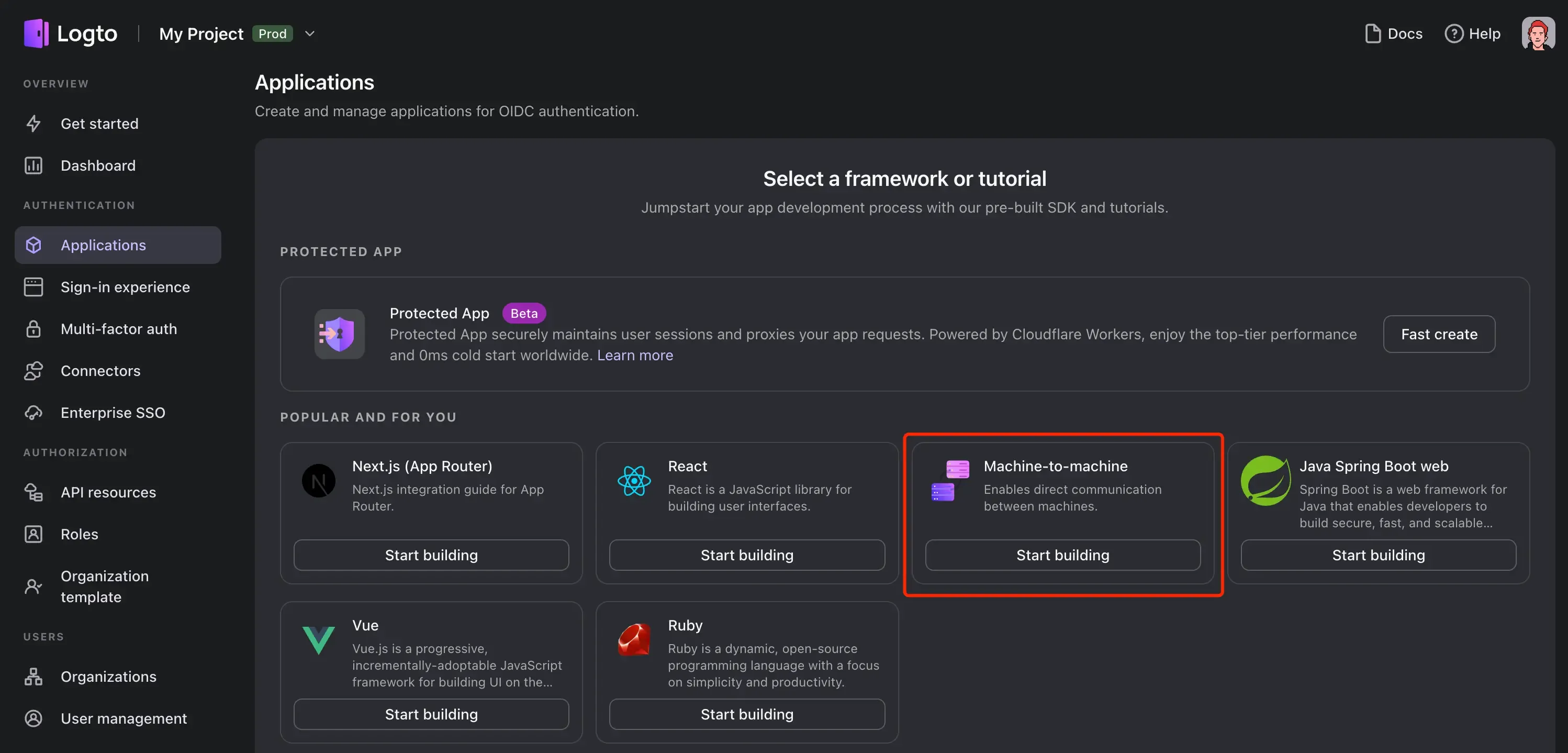
Ta rola domyślnie nadaje aplikacji M2M uprawnienia all. Zawsze możesz później dostosować swoje role M2M za pomocą bardziej szczegółowej kontroli dostępu.
Konfigurowanie Postman
- Utwórz nowe żądanie i na karcie "Authentication" wybierz
Oauth 2.0jako typ uwierzytelnienia.
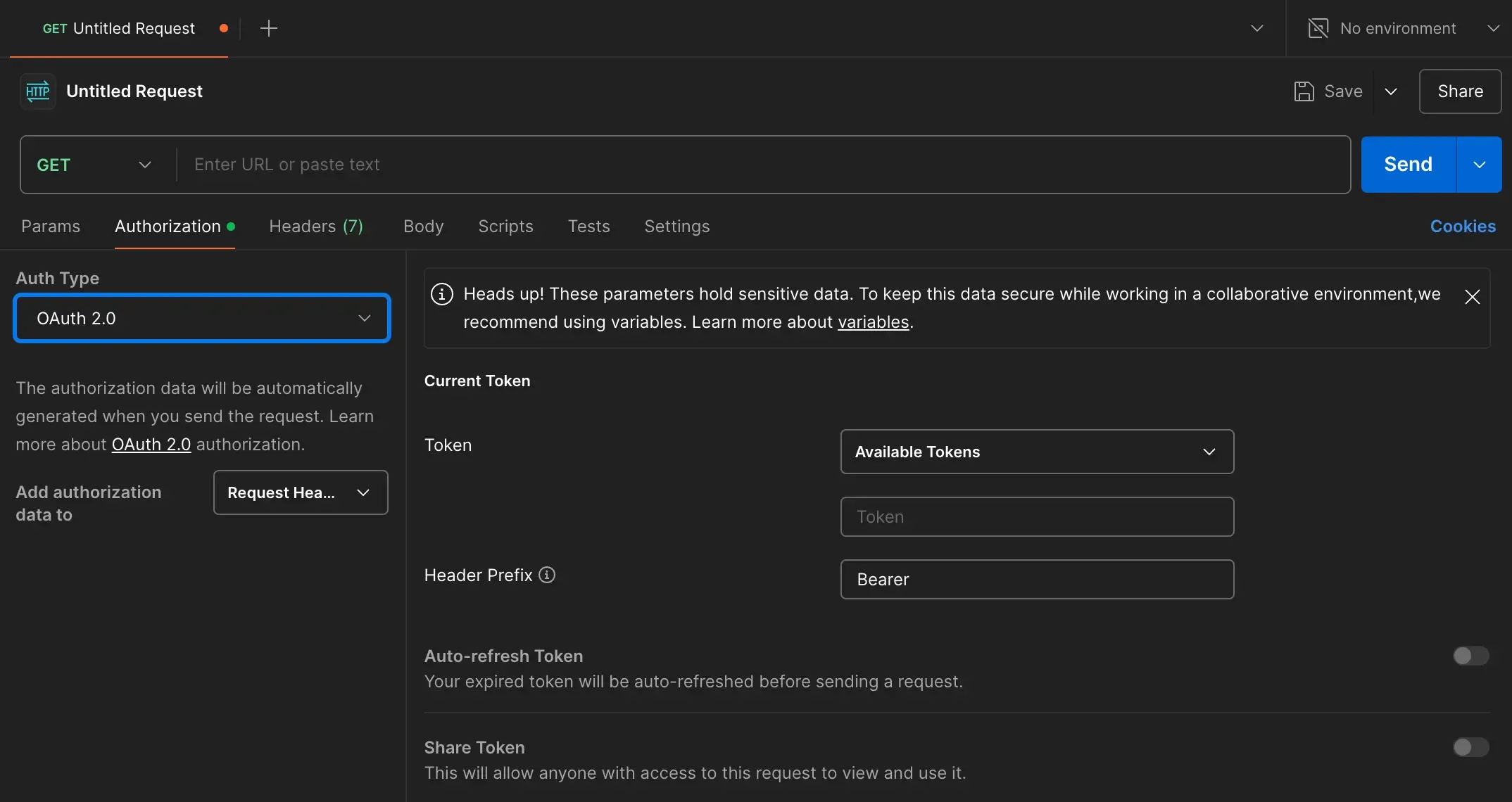
-
Przewiń w dół do sekcji "Configure New Token" i wypełnij następujące pola:
-
Nazwa tokenu: Nazwa twojego generatora tokenów, np.
Logto M2M Token. -
Grant Type: Wybierz
Client Credentials. -
Adres URL tokenu dostępu: URL do uzyskania tokenu dostępu.
Możesz go znaleźć w sekcji "ENDPOINT & CREDENTIALS" na stronie szczegółów aplikacji M2M. Domyślny URL:
https://[identyfikator-tenant].logto.app/oidc/token. -
Identyfikator klienta: ID aplikacji M2M.
-
Tajemnica klienta: Tajemnica klienta aplikacji M2M.
-
Zakres: Zakres tokenu. Ustaw na
all, jeśli używasz wbudowanej roli M2M.
-
-
W sekcji "Zaawansowane" znajdź "Żądanie Tokenu" i dodaj następującą parę klucz-wartość, upewniając się, że jest przesłana w
Ciele żądania- Resource:
https://[identyfikator-tenant].logto.app/api(Możesz znaleźć URL zasobów w sekcji "API resources" na Logto Admin Console.)
- Resource:
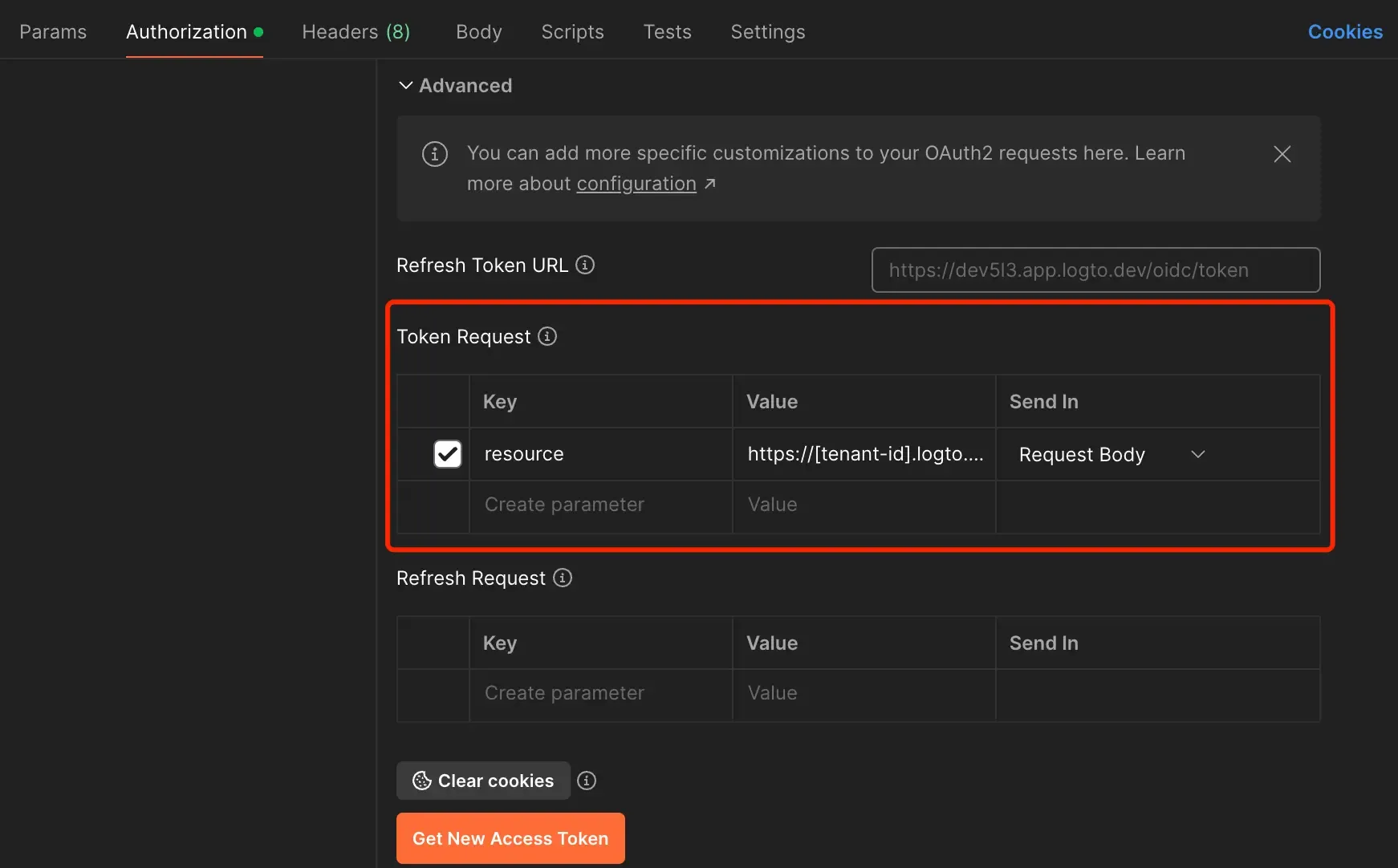
Wszystko gotowe! Kliknij przycisk "Get New Access Token", aby przetestować swoją konfigurację. Jeśli wszystko zostało poprawnie ustawione, powinieneś zobaczyć zwrócony token dostępu JWT w odpowiedzi.
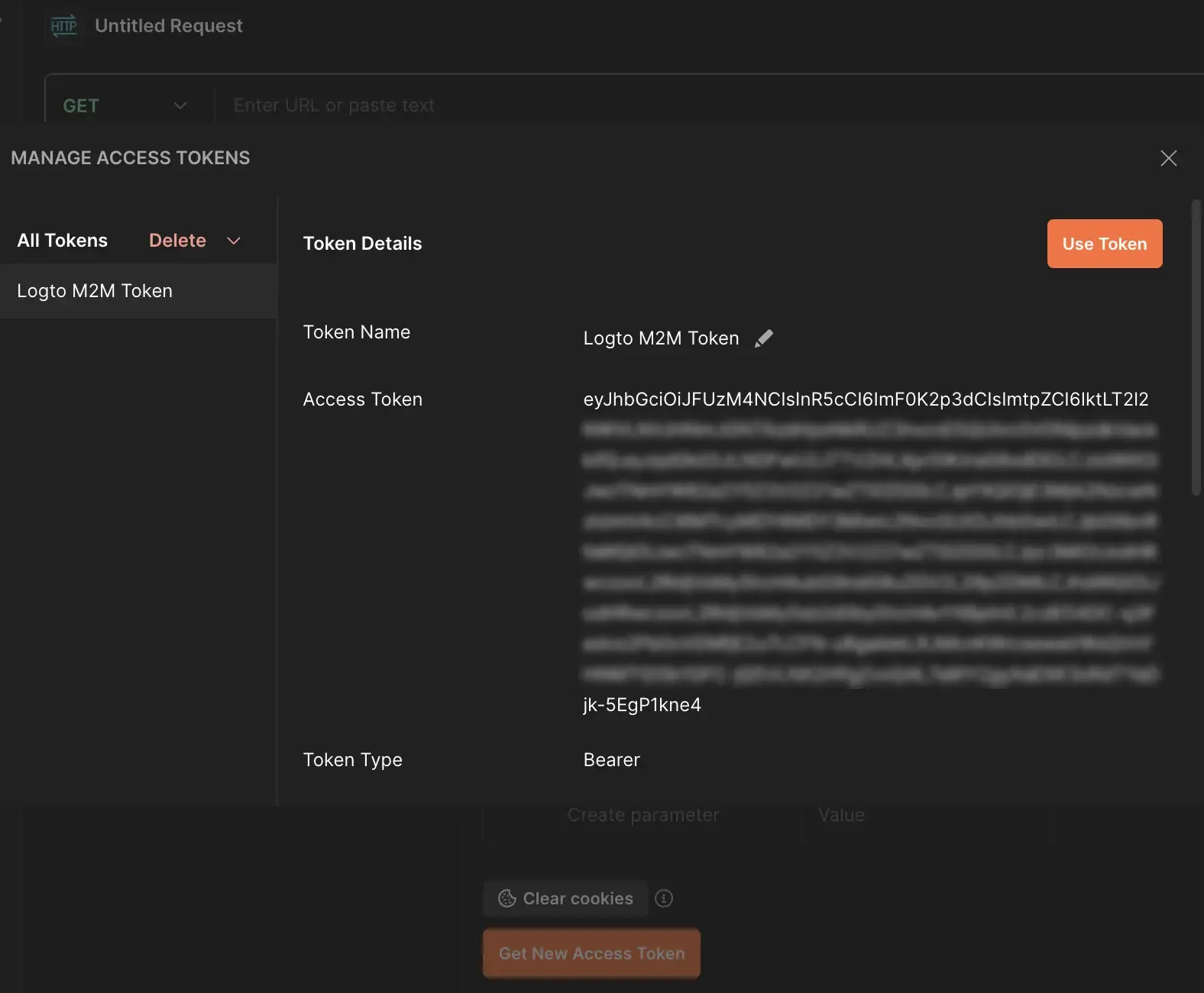
Przetestuj swój token dostępu
- Po uzyskaniu tokenu możesz bezpośrednio kliknąć przycisk "Use Token" w Postman, aby automatycznie dodać token do nagłówka autoryzacji twoich żądań.
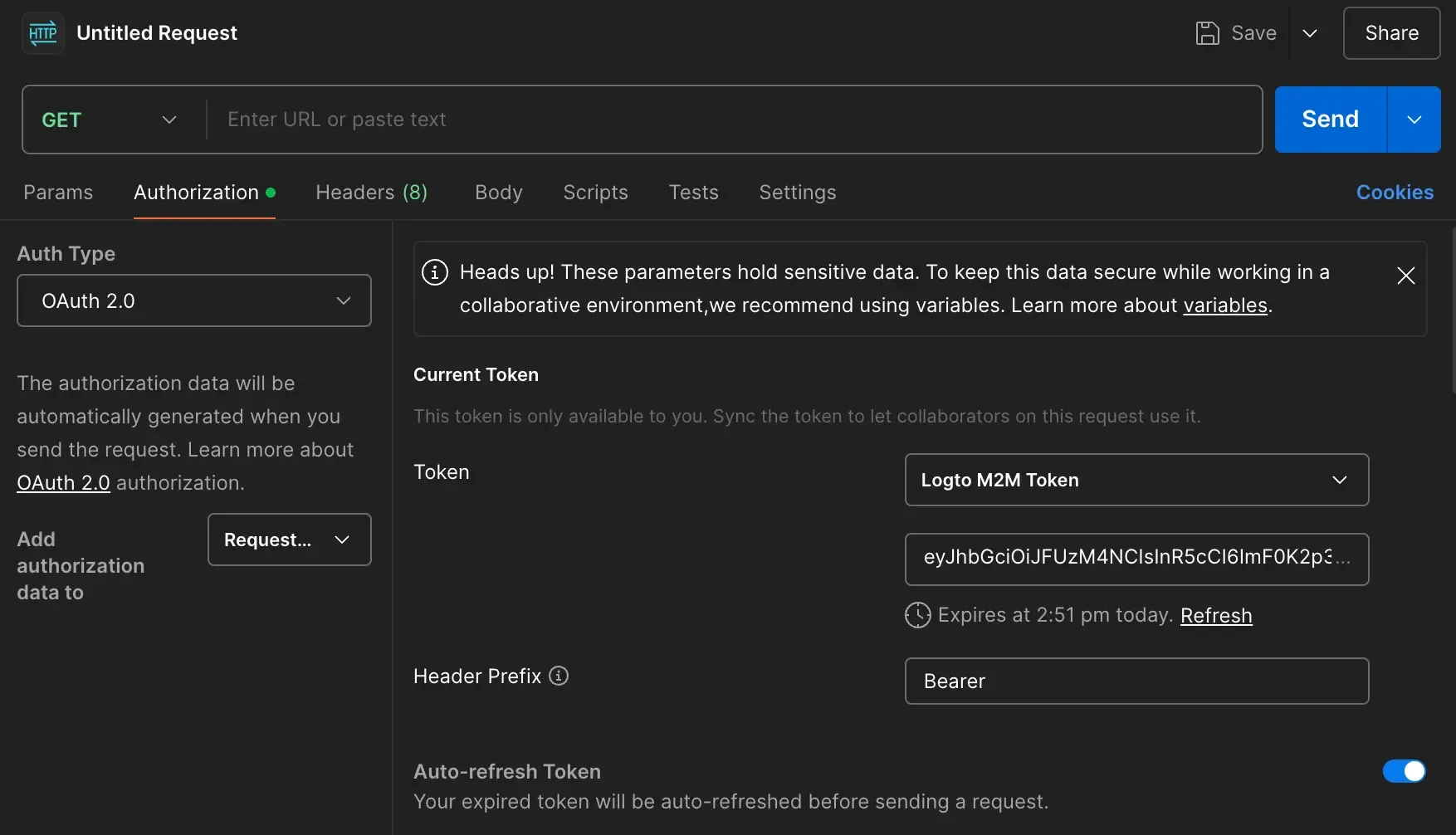
- Teraz wyślij żądanie do endpointu Logto Management API, np.
GET https://[identyfikator-tenant].logto.app/api/applications. Powinieneś zobaczyć odpowiedź z listą aplikacji w twojej instancji Logto. - Możesz "Odświeżyć" swój token dostępu, jeśli wygaśnie, bez ponownego przechodzenia przez cały proces.
Podsumowanie
W tym samouczku nauczyliśmy się, jak uzyskać token dostępu maszyna-do-maszyny przy użyciu Postman zaledwie za pomocą kilku kopiowań i kliknięć myszą. Dzięki temu tokenowi możesz teraz eksperymentować z Logto Management API bez pisania żadnego kodu, i odkrywać pełny potencjał możliwości Logto.
Jeśli dopiero zaczynasz z Logto Management API, to szybki i prosty sposób na rozpoczęcie bez pisania kodu. Mamy nadzieję, że okaże się to pomocne!

